
Khi nào bạn mở Thiết bị đầu cuối Windows , Powershell ra mắt dưới dạng vỏ mặc định của bạn. Nếu bạn muốn, bạn có thể thay đổi trình bao mặc định này thành một cái gì đó theo dấu nhắc của bạn, như Dấu nhắc lệnh hoặc Ubuntu (Linux). Điều này được thực hiện bằng cách thay đổi một chút mã trong tệp cài đặt.
Thay đổi shell mặc định trong thiết bị đầu cuối windows
Có một mã trong tệp cài đặt của Windows Terminal quyết định trình gì sẽ mở đầu tiên. Bạn có thể điều chỉnh mã này để shell yêu thích của bạn trở thành mặc định trong ứng dụng này.
Bạn có thể đặt bất kỳ shell nào có sẵn trong Windows Terminal, bao gồm Dấu nhắc lệnh, Ubuntu (Linux) và Azure Cloud Shell, làm mặc định trong thiết bị đầu cuối Windows.
Để thực hiện việc này, hãy mở menu "Bắt đầu", tìm kiếm "Thiết bị đầu cuối Windows" và nhấp vào ứng dụng trong kết quả.
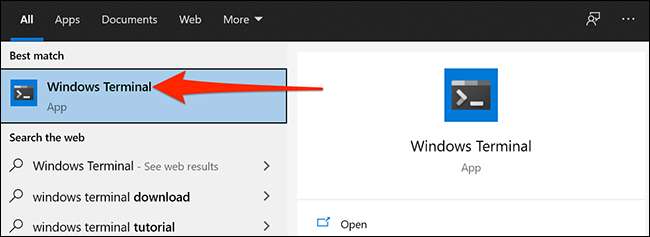
Trên cửa sổ Terminal Windows, nhấp vào biểu tượng mũi tên xuống ở trên cùng và chọn "Cài đặt".
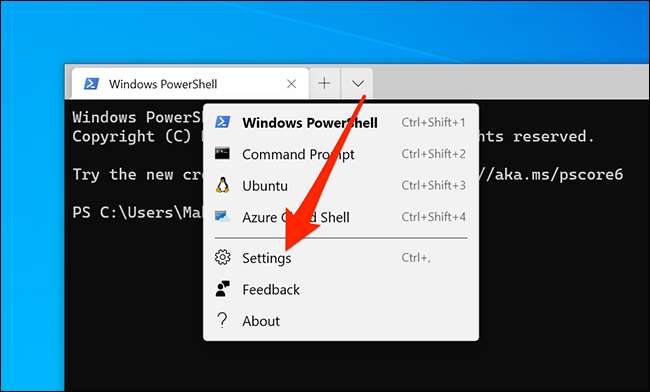
Windows hỏi cách bạn muốn mở tệp cài đặt. Chọn "Notepad" trong danh sách và nhấp vào "OK."
Mẹo: Bạn có thể sử dụng bất kỳ trình soạn thảo văn bản nào khác mà bạn cũng thích. Chỉ cần đảm bảo rằng đó là một trình soạn thảo văn bản đơn giản.
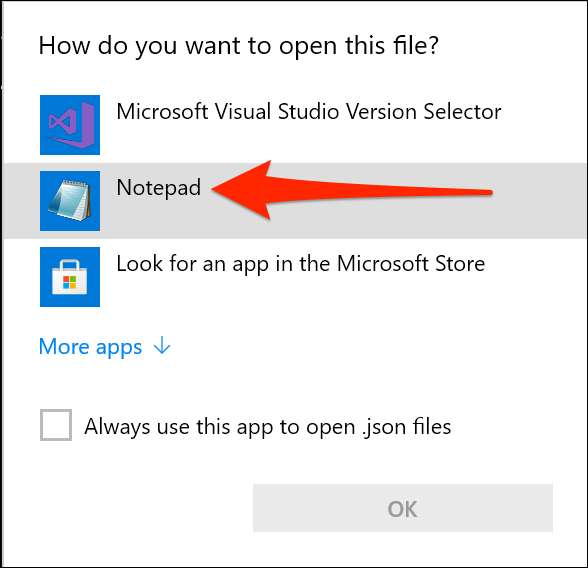
Trong Cài đặt, cuộn đến phần cho vỏ mà bạn muốn tạo ra mặc định. Có một tiêu đề ở đầu mỗi phần nói rằng mỗi shell dành cho.
Ví dụ: phần của Powershell nói rằng "thực hiện các thay đổi ở đây vào hồ sơ PowerShell.exe." Tương tự, phần Dấu nhắc của lệnh cho biết "thực hiện các thay đổi ở đây vào hồ sơ cmd.exe." Phần của Ubuntu có "Ubuntu" ở bên phải "tên".
Bây giờ, sao chép văn bản được viết bên cạnh "GUID" trong phần vỏ của bạn. Bạn không cần sao chép các trích dẫn kép. Chỉ cần sao chép văn bản bên trong các trích dẫn - bao gồm cả các dấu ngoặc.
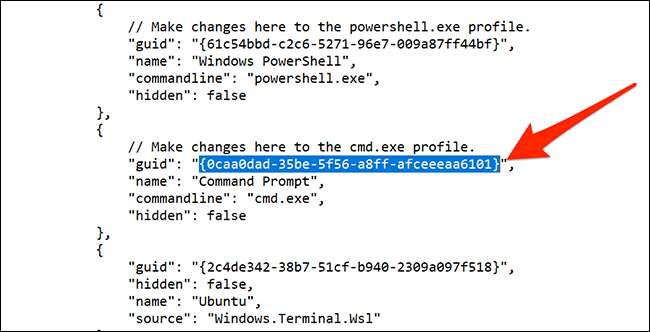
Di chuyển đến đầu cài đặt và tìm trường "DefaultProfile". Xóa văn bản được viết bên cạnh trường này và dán GUID sao chép của bạn ở đây. Nhấn Ctrl + V để nhanh chóng dán mã của bạn.
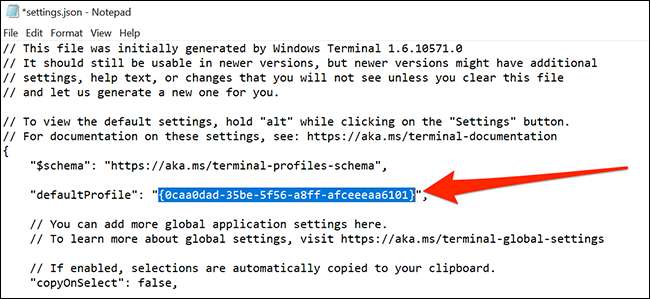
Bây giờ, nhấp vào Tệp & GT; Lưu trong Notepad để lưu các thay đổi của bạn.
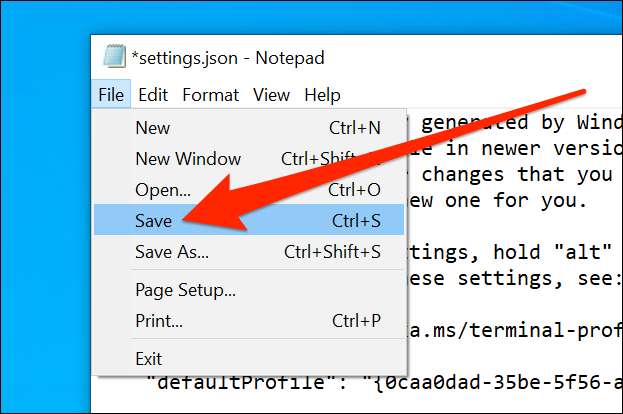
Shell đã chọn của bạn hiện là shell mặc định trong thiết bị đầu cuối Windows.
Để tạo PowerShell, hãy sao chép lại shell mặc định, Sao chép GUID của PowerShell và dán nó bên cạnh "DefaultProfile" trong tệp cài đặt.
Windows Terminal có rất nhiều để cung cấp và bạn nên khám phá các tùy chọn này để tìm hiểu tất cả những gì bạn có thể làm với tiện ích nhỏ này trên PC của mình.
CÓ LIÊN QUAN: Thiết bị đầu cuối Windows mới đã sẵn sàng; Đây là lý do tại sao nó tuyệt vời







